Hogyan adjunk gyors alkatrészeket az Outlook szalaghoz?
Ha nagyon gyakran kell használnia a Gyors részeket az Outlook napi használata során, kissé bosszantónak találhatja, hogy e-mail írásakor a Beszúrás lapra kell lépnie, hogy megtalálja a Gyors részeket. Van-e mód elkészíteni Gyors alkatrészek alatt jelenik meg Üzenet lapon? A válasz igen. Ebben az oktatóanyagban bemutatjuk, hogyan adhat hozzá Gyors alkatrészeket az Outlook szalaghoz.
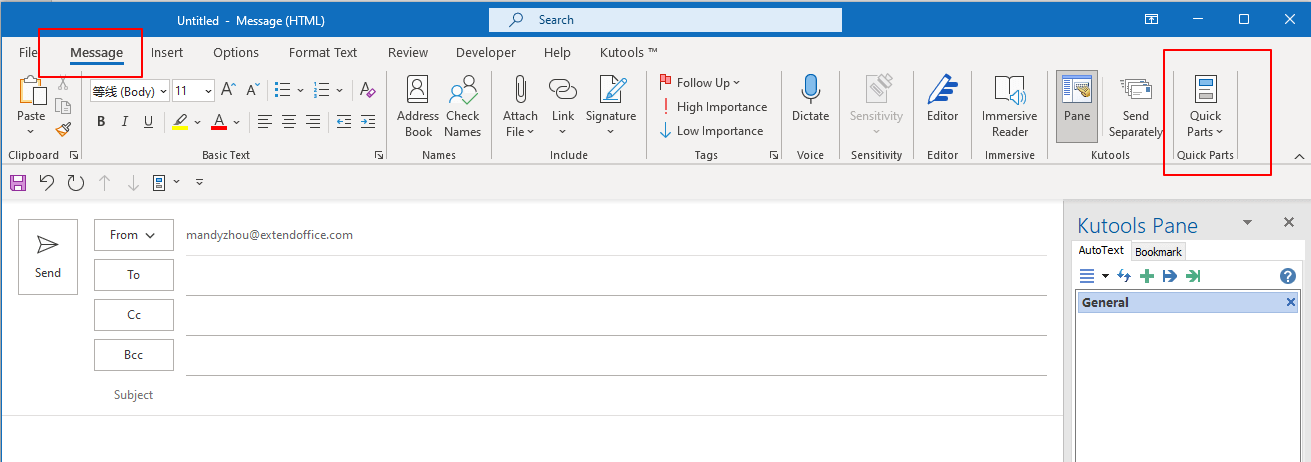
Megjegyzés: Itt tart Microsoft Outlook 365 példaként a lépések és leírások eltéréseket mutathatnak az Outlook más verzióitól.
Gyors alkatrészek hozzáadása az Outlook szalaghoz az Üzenet lapon
Beillesztéséhez a Gyors alkatrészek parancs alatt a Üzenet lapon, kérjük, tegye a következőket.
1. Az Outlook programban lépjen a Kezdőlap fülre kattintva új Email az új üzenet írási oldalának megnyitásához.
2. Vigye a kurzort az e-mail törzsébe, majd kattintson a gombra betétlap lapon. Kattintson jobb gombbal a Gyors alkatrészek majd kattintson a gombra Testreszabhatja a szalagot opciót a helyi menüben.
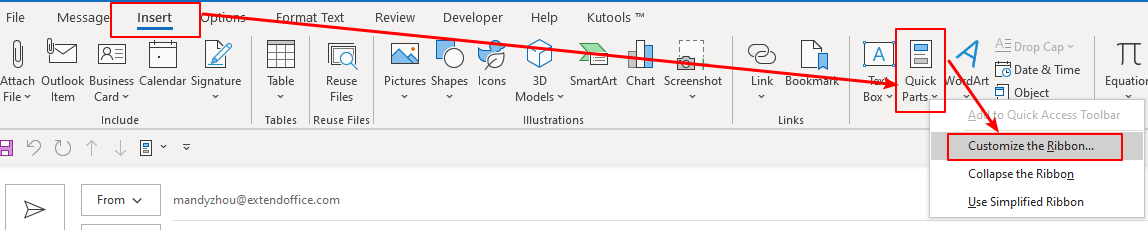
3. A Outlook opciók párbeszédpanel jelenik meg. Alatt A klasszikus szalag testreszabása szakaszban válassza ki a Új e-mail üzenet lapot, és kattintson a új csoport gombot.
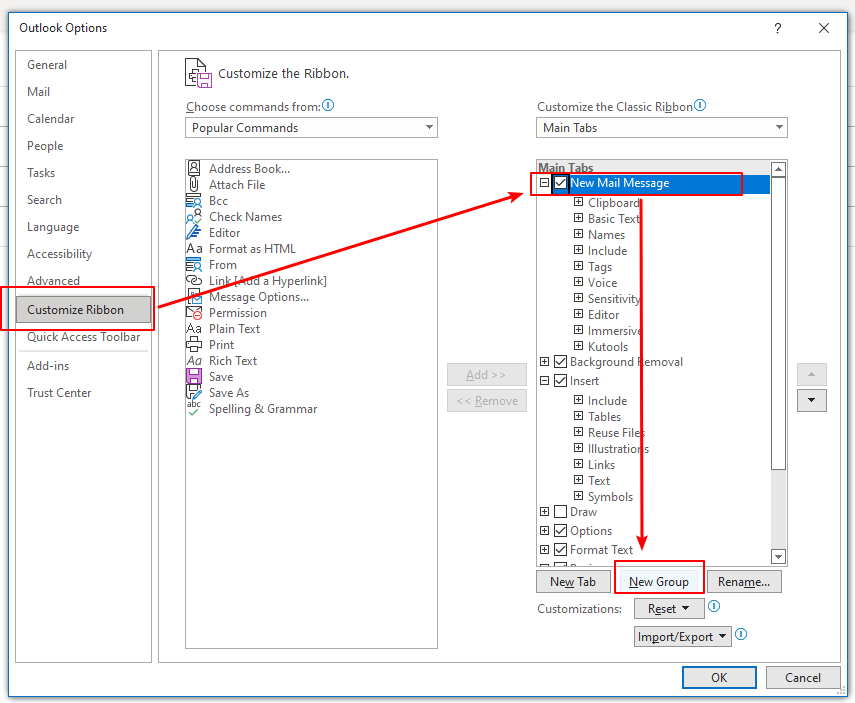
Megjegyzés: Egy egyéni parancsot kell hozzáadni egy egyéni csoporthoz. Ezért új csoportot kell létrehozni.

4. A Új csoport (egyedi) hozzáadva. Most kattintson a átnevezése gombra, hogy elnevezze. Ebben az esetben a következő szöveget írom be:Gyors alkatrészek"A Megjelenítendő név doboz.
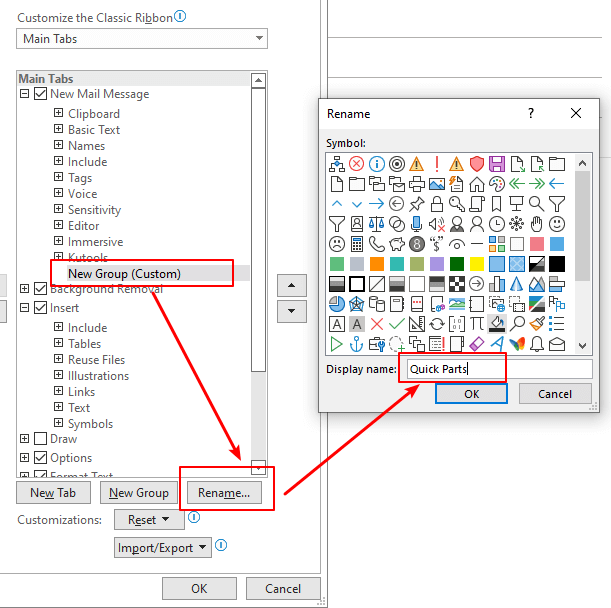
5. Kattintson a OK gomb. Visszatér a Outlook opciók oldal. Válassza a lehetőséget Minden parancs tól Válaszd ki a parancsokat legördülő lista. Keresse meg a Gyors alkatrészeket a listában, majd kattintson a gombra hozzáad gombot.

6. A Gyors alkatrészek parancs most bekerült a Gyors alkatrészek csoport. Kattintson OK.

Most minden alkalommal, amikor megy a Üzenet lapon e-mail írásakor látni fogja a Gyors alkatrészek alatt a Gyors alkatrészek személyre szabott csoport.

Kapcsolódó cikkek
Hogyan adhatunk gyors alkatrészeket a gyorselérési eszköztárhoz, és hogyan használhatjuk az Outlookban?
Ha gyors alkatrészeket ad hozzá a Gyorselérési eszköztárhoz, akkor elérheti célját. Ebben az oktatóanyagban arról fogunk beszélni, hogy miként adhatunk gyors alkatrészeket a gyorselérési eszköztárhoz, és hogyan használhatjuk azt.
Hogyan lehet átnevezni és szerkeszteni a gyorsalkatrész-bejegyzéseket az Outlookban?
Hogyan nevezzük át és szerkesztjük a meglévő Quick Parts bejegyzéseket? Ez az oktatóanyag bemutatja a trükk végrehajtásának módszereit.
Hogyan módosíthatunk vagy törölhetünk több gyors részt és automatikus szöveget az Outlookban?
Tehát hogyan kell gyorsan módosítani vagy törölni őket? Ez az oktatóanyag bemutatja a munka elvégzésének módszereit.
A legjobb irodai hatékonyságnövelő eszközök
Kutools az Outlook számára - Több mint 100 hatékony funkció az Outlook feltöltéséhez
???? E-mail automatizálás: Hivatalon kívül (POP és IMAP esetén elérhető) / Ütemezze az e-mailek küldését / Automatikus CC/BCC szabályok szerint e-mail küldésekor / Automatikus továbbítás (Speciális szabályok) / Automatikus üdvözlet hozzáadása / A több címzettnek szóló e-mailek automatikus felosztása egyedi üzenetekre ...
📨 Email Management: Könnyen visszahívhatja az e-maileket / Blokkolja az alanyok és mások átverő e-mailjeit / Törölje az ismétlődő e-maileket / Részletes keresés / Mappák összevonása ...
📁 Attachments Pro: Kötegelt mentés / Batch Detach / Batch tömörítés / Automatikus mentés / Automatikus leválasztás / Automatikus tömörítés ...
🌟 Interface Magic: 😊További szép és menő hangulatjelek / Növelje Outlook termelékenységét a füles nézetekkel / Minimalizálja az Outlookot a bezárás helyett ...
👍 Csodák egy kattintással: Válasz mindenkinek a bejövő mellékletekkel / Adathalászat elleni e-mailek / 🕘A feladó időzónájának megjelenítése ...
👩🏼🤝👩🏻 Névjegyek és naptár: Névjegyek kötegelt hozzáadása a kiválasztott e-mailekből / Egy kapcsolattartó csoport felosztása egyéni csoportokra / Távolítsa el a születésnapi emlékeztetőket ...
Több, mint 100 Jellemzők Várja felfedezését! Kattintson ide, ha többet szeretne megtudni.

